- 有序1
- 有序2
### 2.2、启动预览
在完成以上步骤后,我们就可以使用Python的http.server或者Caddy或者Nginx等服务器将Docute项目托管,然后在浏览器进行预览。
这里我们使用dufs启动。
```bash
cd docute-demo
dufs --render-index
然后打开:http://127.0.0.1:5000/查看效果:
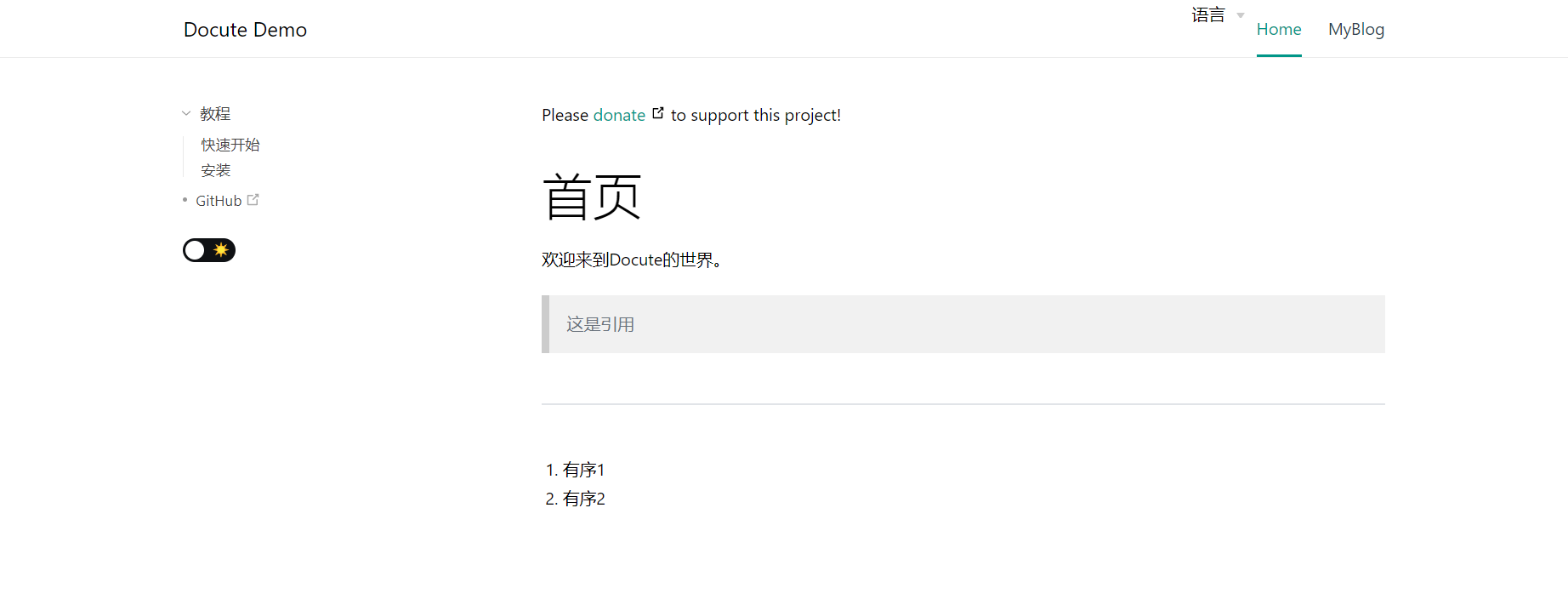
可以看到效果已经出来。
目前的最新版本存在一个BUG,就是下拉菜单的位置有错位。等待后续修复。
2.3、顶部导航栏配置
在Docute中,顶部导航栏配置是nav配置块。我们可以在nav中添加顶部菜单,下拉菜单等。
nav: [
// 下拉菜单
{
title: '语言',
children: [
{
title: '2',
link: '/'
},
{
title: '1',
link: '/'
}
]
},
// 独立菜单
{
title: 'Home',
link: '/'
},
{
title: 'MyBlog',
link: 'https://www.u1s1.vip'
}
],
2.4、侧边栏配置
在Docute中,顶部导航栏配置是sidebar配置块。我们可以在sidebar中添加侧边导航目录,独立菜单,下拉菜单等。
sidebar: [
// 侧边导航
{
title: '教程',
children: [
{
title: '快速开始', // 标题
link: '/a/start' // 标题对应的markdown文件
},
{
title: '安装',
link: '/install'
}
]
},
// 外部链接
{
title: 'GitHub',
link: 'https://github.com/egoist/docute'
}
]
2.5、其他配置
我们还可以在index.html的script中对Docute的代码高亮、主题切换等进行配置。
// 站点标题
title: 'Docute Demo',
// 代码高亮
highlight: [
'typescript',
'go',
'python'
],
// 主题切换开关
darkThemeToggler: true,
// 顶部banner,主要用于广告和提示
banner: `Please <a href="https://donate.com/link">
donate</a> <ExternalLinkIcon /> to support this project!`,
更多的配置
// 站点logo
logo: '',
// 站点在线编辑的github项目路径
editLinkBase: 'https://github.com/USER/REPO/blob/master/docs',
// 编辑文档的提示语
editLinkText: '编辑我',
// Docute主题根据系统主题来,windows10+,macOS (Mojave)+
detectSystemDarkTheme: true,
// 站点布局风格,全屏、居中、居左可选
layout: 'narrow ',
// 站点底部信息
footer: 'xxx',
// 开启图片缩放
imageZoom: true
2.6、创建示例文档
前面我们已经在sidebar中配置了快速开始和安装两个导航菜单。其中快速开始的路由是/a/start即在index.html所在路径下需要创建a/start.md文件;安装的路由是install,即需要在index.html的路径下创建名为install.md的文件。
index.html所在路径为项目根路径。
我们创建a/start.md文件并输入以下内容:
## start
```python
print("hello")
```
我们创建install.md文件并输入以下内容:
## install
这是安装文档。
> 这是引用
### 安装 1
xx
### 安装 2
xxx
## 安装完成
xxx
启动预览,查看侧边导航栏效果:
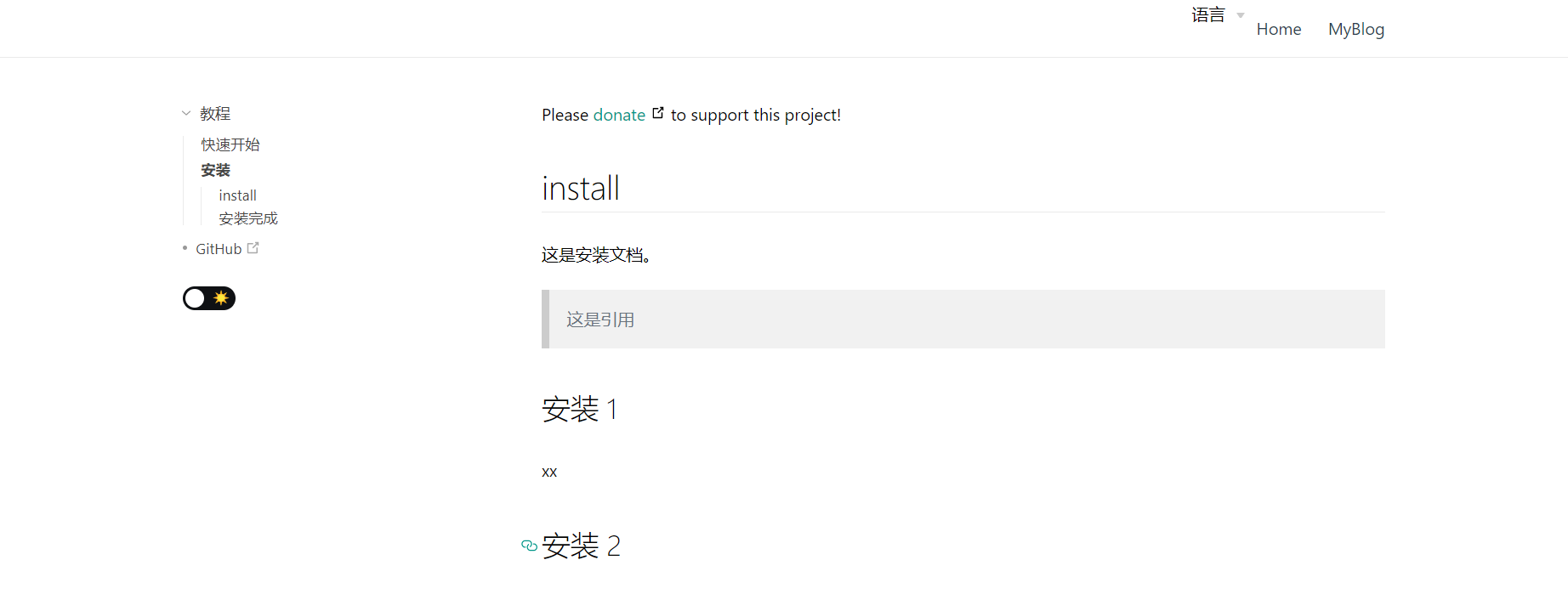
如上,Docute和大多数的文档系统一样,是将##作为标题1来渲染的。
2.7、一些特殊样式
提示块
<!-- Tip Note -->
<Note type="tip">
普通提示
</Note>
<!-- Warning Note -->
<Note type="warning">
警告提示
</Note>
<!-- Danger Note -->
<Note type="danger">
危险提示
</Note>
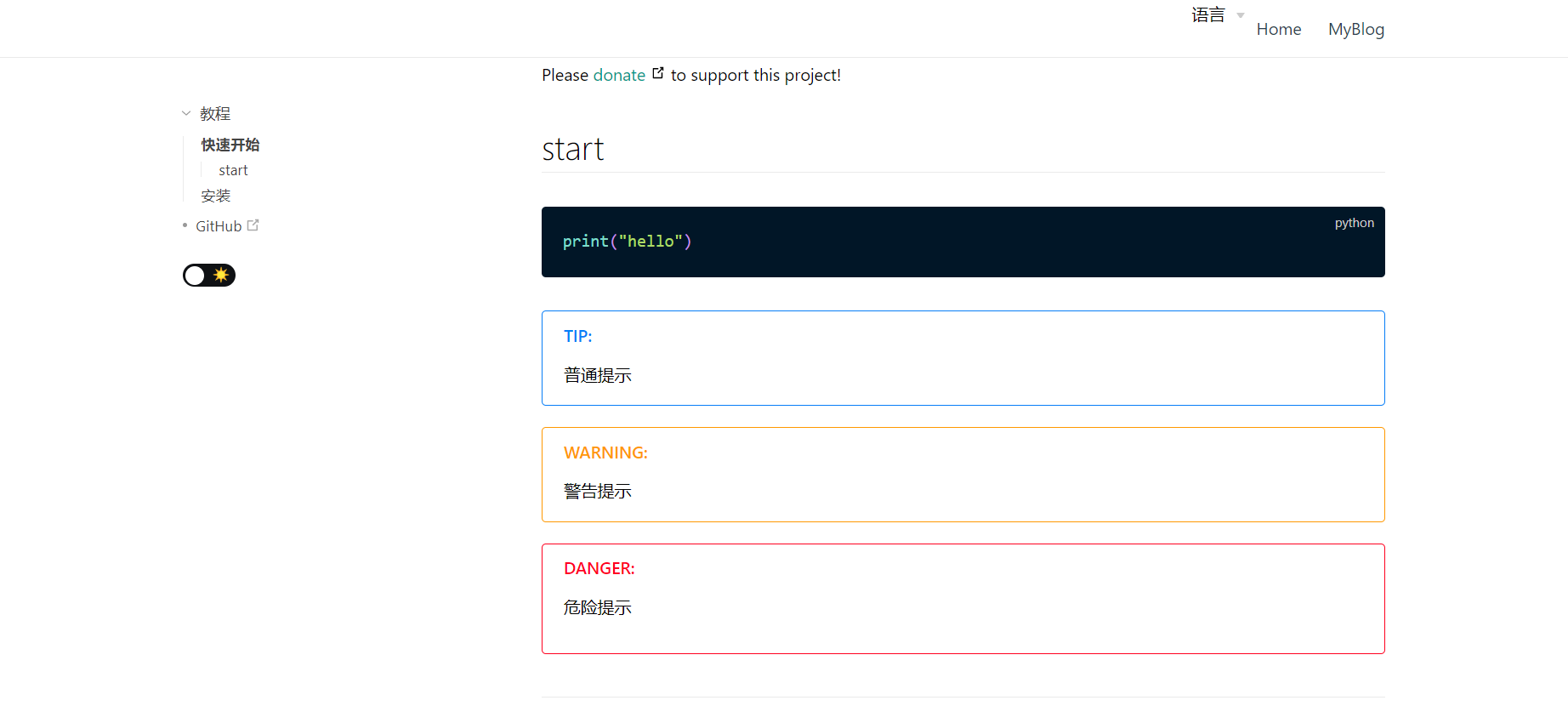
徽章
主要用于为一些特殊字符进行特殊标记。
- 样式1 <Badge type="tip">Tip</Badge>
- 样式2 <Badge type="success">Success</Badge>
- 样式3 <Badge type="warning">Warning</Badge>
- 样式4 <Badge type="danger">Danger</Badge>
- 样式5 <Badge color="magenta">Custom Color</Badge>
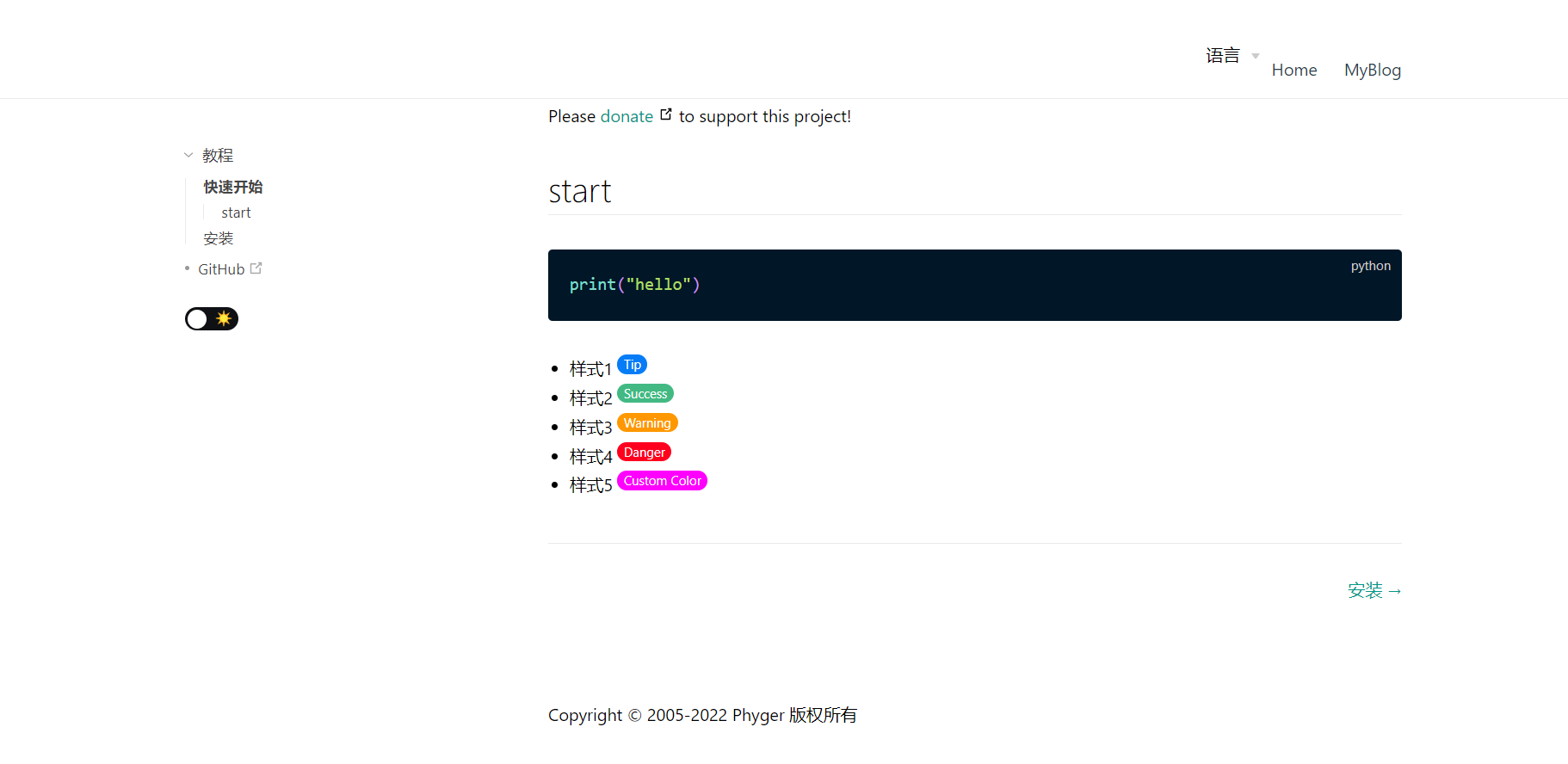
3、最后
目前Docute依然定位轻量,简单的文档系统。对于搜索评论等功能目前支持的不好。但是正是因为功能简单,专注文档吸引了一部分忠实用户。如果你也想要做一个纯粹的文档平台,那么Docute将会帮上你的忙。





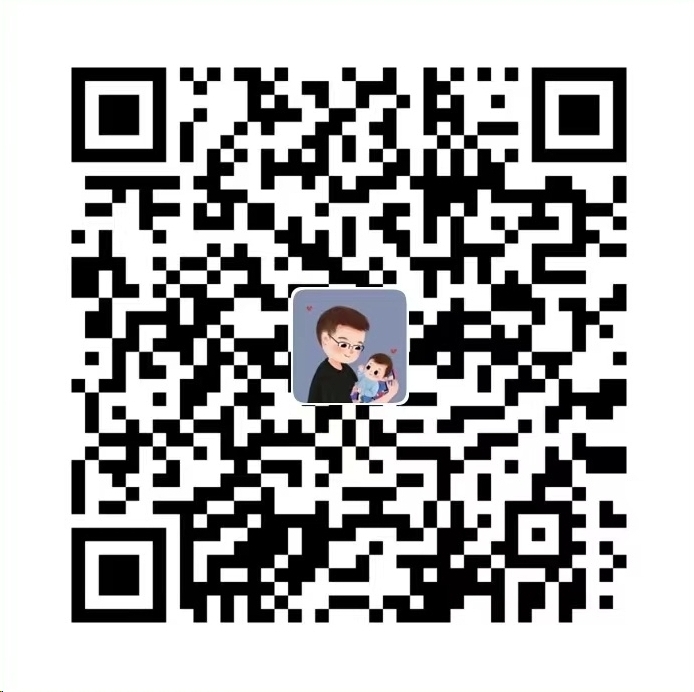
评论区